总结30个CSS3选择器
时间:2017-05-0811 selector[href="foo"] : 属性选择器
a[href="http://strongme.cn"] {
color: #1f6053; /* nettuts green */
}
上面这片代码将会把href属性值为http://strongme.cn的锚点标签设置为绿色,而其他标签则不受影响。
注意:我们将值用双引号括起来了。那么在使用Javascript的时候也要使用双引号括起来。可以的话,尽量使用标准的CSS3选择器。
12 selector[href*=”strongme”] : 属性选择器
a[href*="strongme"] {
color: #1f6053;
}
指定了strongme这个值必须出现在锚点标签的href属性中,不管是strongme.cn还是strongme.com还是www.strongme.cn都可以被选中。
但是记得这是个很宽泛的表达方式。如果锚点标签指向的不是strongme相关的站点,如果要更加具体的限制的话,那就使用^和$,分别表示字符串的开始和结束。
13 selector[href^=”href”] : 属性选择器
a[href^="http"] {
background: url(path/to/external/icon.png) no-repeat;
padding-left: 10px;
}
大家肯定好奇过,有些站点的锚点标签旁边会有一个外链图标,我也相信大家肯定见过这种情况。这样的设计会很明确的告诉你会跳转到别的网站。
用克拉符号就可以轻易做到。它通常使用在正则表达式中标识开头。如果我们想定位锚点属性href中以http开头的标签,那我们就可以用与上面相似的代码。
注意我们没有搜索http://,那是没必要的,因为它都不包含https://。
14 selector[href$=”.jpg”] : 属性选择器
a[href$=".jpg"] {
color: red;
}
这次我们又使用了正则表达式$,表示字符串的结尾处。这段代码的意思就是去搜索所有的图片链接,或者其它链接是以.jpg结尾的。但是记住这种写法是不会对gifs和pngs起作用的。
15 selector[data-*=”foo”] : 属性选择器
a[data-filetype="image"] {
color: red;
}
回到上一条,我们如何把所有的图片类型都选中呢png,jpeg,’jpg’,’gif’?我们可以使用多选择器。看下面:
a[href$=".jpg"],
a[href$=".jpeg"],
a[href$=".png"],
a[href$=".gif"] {
color: red;
}
但是这样写着很蛋疼啊,而且效率会很低。另外一个办法就是使用自定义属性。我们可以给每个锚点加个属性data-filetype指定这个链接指向的图片类型。
a[data-filetype="image"] {
color: red;
}
16 selector[foo~=”bar”] : 属性选择器
a[data-info~="external"] {
color: red;
}
a[data-info~="image"] {
border: 1px solid black;
}
这个我想会让你的小伙伴惊呼妙极了。很少有人知道这个技巧。这个~符号可以定位那些某属性值是空格分隔多值的标签。
继续使用第15条那个例子,我们可以设置一个data-info属性,它可以用来设置任何我们需要的空格分隔的值。这个例子我们将指示它们为外部连接和图片链接。
<a href="path/to/image.jpg" data-info="external image"> Click Me, Fool </a>
给这些元素设置了这个标志之后,我们就可以使用~来定位这些标签了。
/* Target data-info attr that contains the value "external" */
a[data-info~="external"] {
color: red;
}
/* And which contain the value "image" */
a[data-info~="image"] {
border: 1px solid black;
}
17 selector:checked : 伪类选择器
input[type=radio]:checked {
border: 1px solid black;
}
上面这个伪类写法可以定位那些被选中的单选框和多选框,就是这么简单。
18 selector:after : 伪类选择器
before和after这俩伪类。好像每天大家都能找到使用它们的创造性方法。它们会在被选中的标签周围生成一些内容。
相关文章
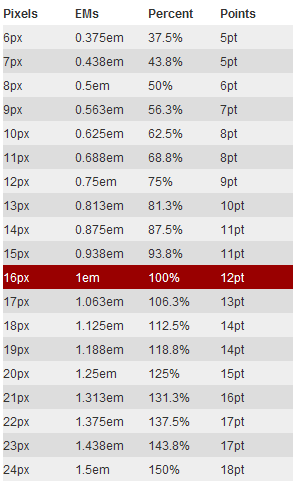 详解CSS3 rem(设置字体大小) 教程本篇文章主要介绍了详解CSS3 rem(设置字体大小) 教程,小编觉得挺不错的,现在分享给大家,也给大家做个参考。一起
详解CSS3 rem(设置字体大小) 教程本篇文章主要介绍了详解CSS3 rem(设置字体大小) 教程,小编觉得挺不错的,现在分享给大家,也给大家做个参考。一起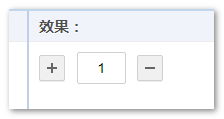 CSS3 linear-gradient线性渐变生成加号和减号的方法本篇文章主要介绍了CSS3 linear-gradient线性渐变生成加号和减号的方法,具有一定的参考价值,感兴趣的小伙伴们可以参
CSS3 linear-gradient线性渐变生成加号和减号的方法本篇文章主要介绍了CSS3 linear-gradient线性渐变生成加号和减号的方法,具有一定的参考价值,感兴趣的小伙伴们可以参 CSS mask-image属性详细介绍(小结)这篇文章主要介绍了CSS mask-image属性详细介绍(小结)的相关资料,小编觉得挺不错的,现在分享给大家,也给大家做个
CSS mask-image属性详细介绍(小结)这篇文章主要介绍了CSS mask-image属性详细介绍(小结)的相关资料,小编觉得挺不错的,现在分享给大家,也给大家做个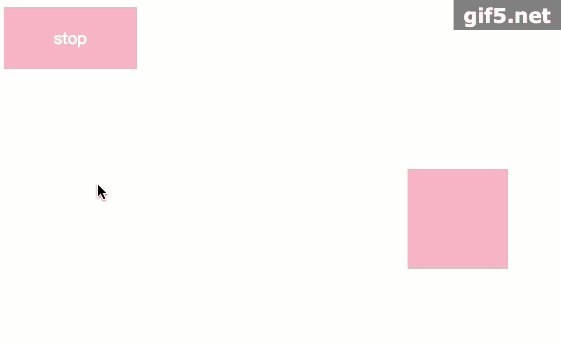 CSS: hover选择器的使用详解这篇文章主要介绍了CSS: hover选择器的使用详解,小编觉得挺不错的,现在分享给大家,也给大家做个参考。一起跟随
CSS: hover选择器的使用详解这篇文章主要介绍了CSS: hover选择器的使用详解,小编觉得挺不错的,现在分享给大家,也给大家做个参考。一起跟随 浅谈css3中的渐进增强和优雅降级这篇文章主要介绍了css3中的渐进增强和优雅降级的相关资料,小编觉得挺不错的,现在分享给大家,也给大家做个参考
浅谈css3中的渐进增强和优雅降级这篇文章主要介绍了css3中的渐进增强和优雅降级的相关资料,小编觉得挺不错的,现在分享给大家,也给大家做个参考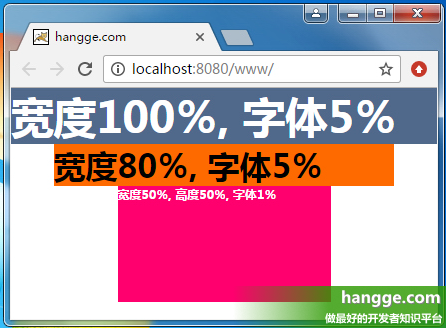 浅谈css3新单位vw、vh、vmin、vmax的使用详解这篇文章主要介绍了浅谈css3新单位vw、vh、vmin、vmax的使用详解的相关资料,小编觉得挺不错的,现在分享给大家,也
浅谈css3新单位vw、vh、vmin、vmax的使用详解这篇文章主要介绍了浅谈css3新单位vw、vh、vmin、vmax的使用详解的相关资料,小编觉得挺不错的,现在分享给大家,也
 纯css实现照片墙3D效果的示例代码这篇文章主要介绍了纯css实现照片墙3D效果的示例代码,可以实现鼠标经过图片实现改变,具有一定的参考价值,感兴趣的小
纯css实现照片墙3D效果的示例代码这篇文章主要介绍了纯css实现照片墙3D效果的示例代码,可以实现鼠标经过图片实现改变,具有一定的参考价值,感兴趣的小 纯 Css 绘制扇形的方法示例本篇文章主要介绍了纯 Css 绘制扇形的方法示例,小编觉得挺不错的,现在分享给大家,也给大家做个参考。一起跟随小编过
纯 Css 绘制扇形的方法示例本篇文章主要介绍了纯 Css 绘制扇形的方法示例,小编觉得挺不错的,现在分享给大家,也给大家做个参考。一起跟随小编过